Roku TV에서 작동하지 않는 앱 수정
게시 됨: 2022-12-02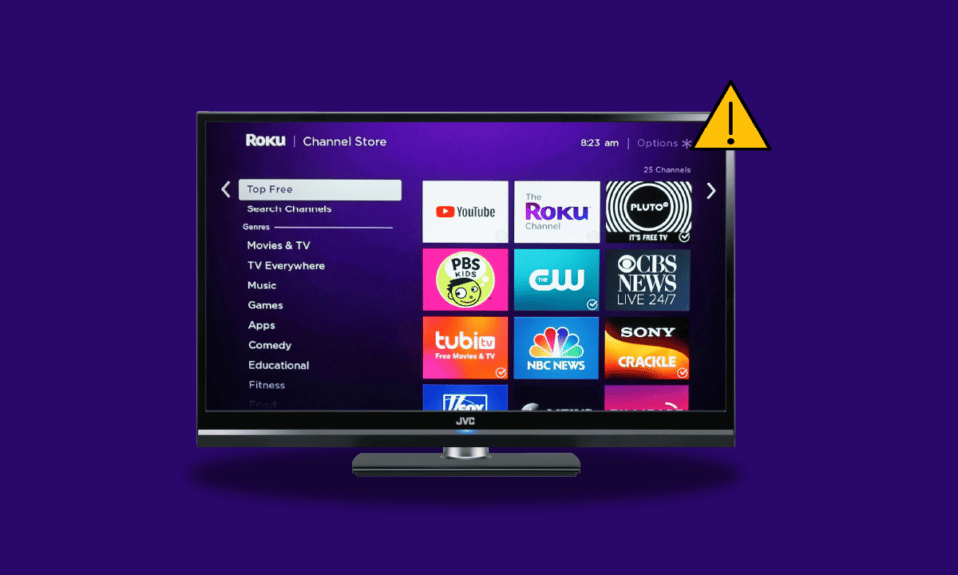
Roku TV는 사용이 간편하고 저렴한 스마트 TV입니다. Roku TV는 여러 인기 무료 구독 채널에서 영화, TV 프로그램 및 기타 디지털 콘텐츠를 스트리밍합니다. Roku TV에는 플러그인이나 스틱이 필요 없는 내장 소프트웨어가 함께 제공됩니다. Roku TV를 스트리밍하기 위해 스위칭 입력이 없습니다. Roku TV의 모든 스트리밍은 인터넷을 통해 가능합니다. 이미 Roku TV를 소유하고 있고 내장 앱으로 어려움을 겪고 있는 사람이라면 완벽한 가이드가 있습니다. 오늘의 문서에서는 Roku TV에서 작동하지 않는 앱과 그 이유에 대해 논의할 것입니다. Roku TV 앱이 작동하지 않는 문제를 해결하는 데 도움이 될 수 있는 여러 가지 방법을 알아낼 것입니다. 따라서 Roku TV YouTube가 작동하지 않거나 Roku TV Netflix가 작동하지 않는 문제에 직면하여 간섭 없이 좋아하는 앱을 몰아보고 싶다면 바로 문서를 시작하겠습니다.
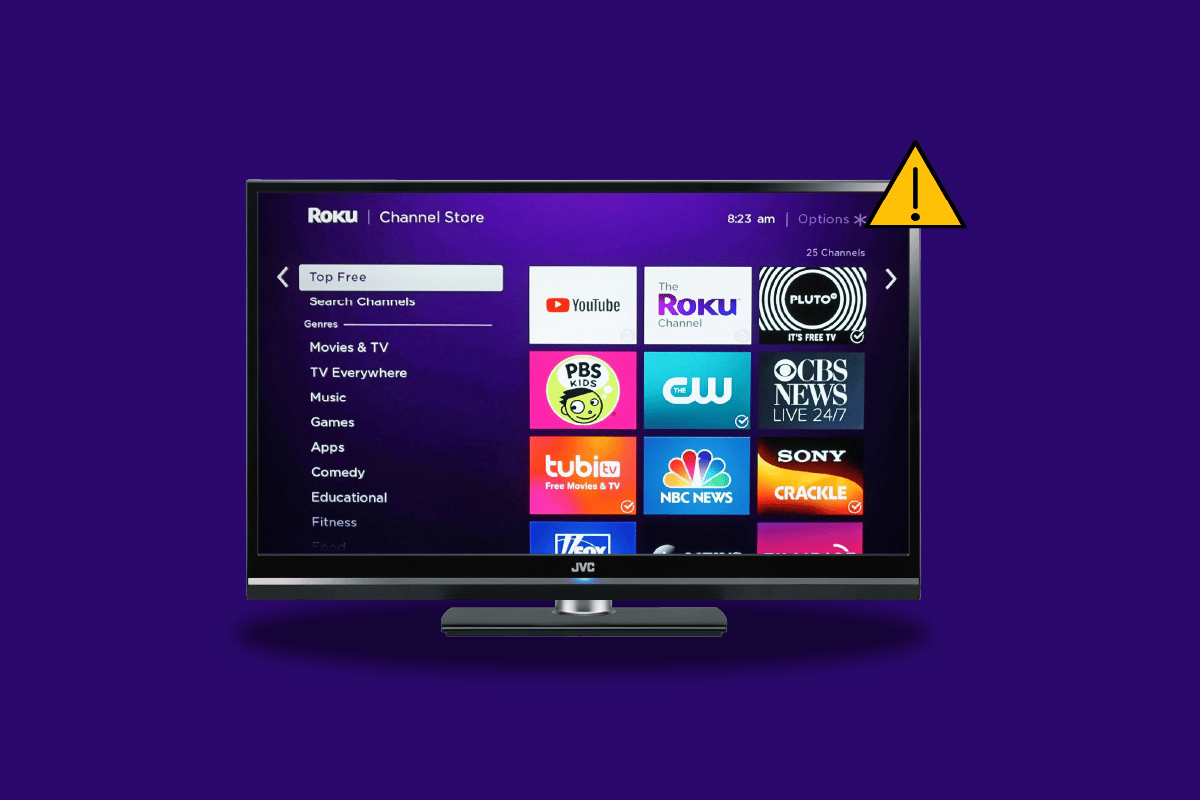
내용물
- Roku TV에서 작동하지 않는 앱을 수정하는 방법
- Roku 앱의 일반적인 문제
- 앱이 Roku TV에서 작동하지 않는 이유는 무엇입니까?
- 방법 1: Roku 장치 다시 시작
- 방법 2: 채널 업데이트
- 방법 3: Roku 장치 업데이트
- 방법 4: 앱 재설치
- 방법 5: 네트워크 연결 재설정
- 방법 6: 채널 개발자에게 문의
- 방법 7: Roku를 공장 설정으로 재설정
- 방법 8: Roku 지원팀에 문의
Roku TV에서 작동하지 않는 앱을 수정하는 방법
여기에서는 Roku TV 문제에서 작동하지 않는 앱을 해결하는 문제 해결 방법을 자세히 보여주었습니다.
Roku 앱의 일반적인 문제
아래에서 Roku 앱을 사용하는 동안 발생하는 몇 가지 일반적인 문제를 살펴보겠습니다.
- Roku 앱에서 지적된 일반적인 문제 중 하나는 자동 종료 입니다. 자동 로그아웃 도 포함됩니다. 이 문제는 일반적으로 Roku 장치를 다시 시작 하면 해결됩니다.
- 정기적으로 발생하는 앱의 또 다른 문제는 앱 정지입니다 . 여기에는 쇼를 스트리밍하는 도중에 앱이 정지되는 것이 포함됩니다. 이러한 정지는 버그 , 잘못된 설정 또는 보류 중인 업데이트 로 인해 발생할 수 있습니다.
- 대부분 볼 수 있는 또 다른 사항 은 TV에서 앱의 연결 끊김입니다 . 이 문제를 조사하려면 인터넷 연결 을 확인하고 제대로 작동하는지 확인해야 합니다.
앱이 Roku TV에서 작동하지 않는 이유는 무엇입니까?
가능한 수정에 대해 알기 전에 Roku에서 앱이 작동하는 데 영향을 미치는 이유를 아는 것이 중요합니다. 따라서 실제 범인으로 밝혀진 몇 가지 가능한 이유를 살펴보겠습니다.
- 채널 또는 앱에 업데이트 가 필요합니다.
- 앱 을 다운로드하는 동안 문제 가 발생합니다.
- 채널 개발자가 현재 문제를 수정하고 있는 경우에도 문제가 발생할 수 있습니다.
- 연결이 끊어지면 앱이 작동하지 않는 또 다른 이유가 될 수 있습니다.
- 마지막 이유는 채널이나 앱이 더 이상 Roku에 대한 지원을 받지 못하는 경우일 수 있습니다.
이제 Roku 앱에서 발생할 수 있는 이유와 문제를 알았으므로 아래 언급된 방법을 사용하여 이러한 문제를 해결할 때입니다.
방법 1: Roku 장치 다시 시작
시도해야 할 첫 번째 방법은 Roku TV YouTube가 작동하지 않는 문제를 해결하기 위해 Roku 장치를 다시 시작하는 것입니다. Roku를 다시 시작하는 것은 간단하면서도 매우 효과적인 방법입니다. 이 방법은 Roku 장치의 일부 기본 문제를 해결하고 버그 및 가능한 오류를 수정하는 것으로 알려져 있습니다. 아래 제공된 단계를 사용하여 Roku 장치를 다시 시작할 수 있습니다.
1. Roku 리모컨 의 홈 버튼 을 사용하여 Roku 장치에서 홈 메뉴를 시작합니다.
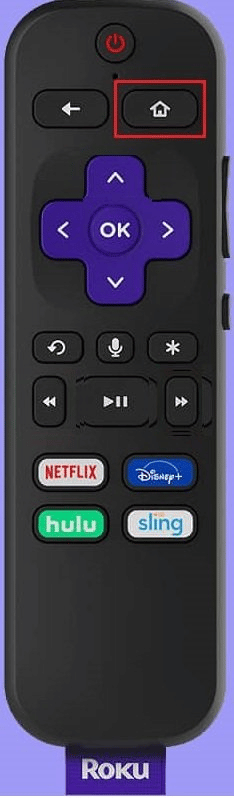
2. 그런 다음 메뉴에서 설정 옵션을 시작합니다.
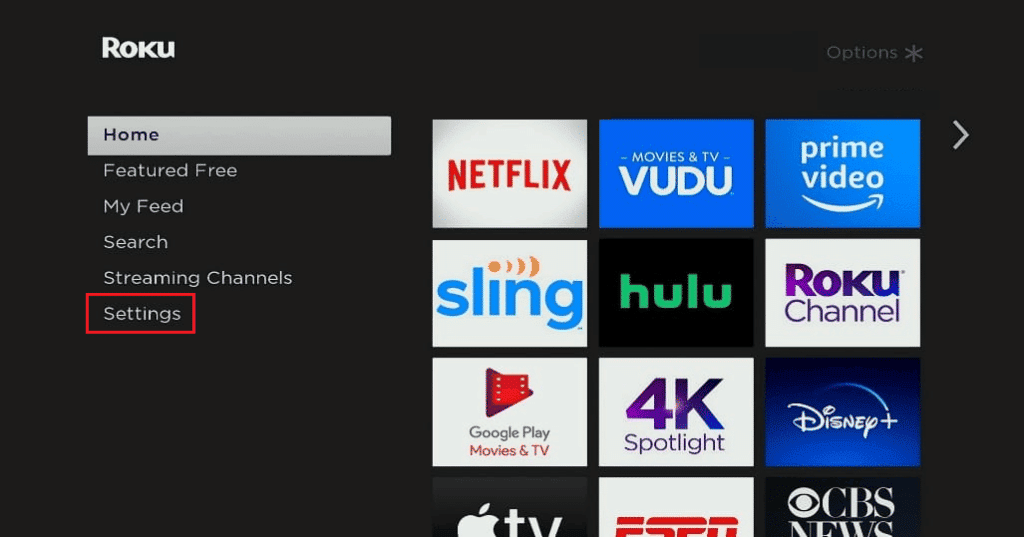
3. 그런 다음 시스템을 열어 시스템 업데이트 를 선택합니다.
4. 여기에서 시스템 다시 시작 을 선택합니다.
5. 마지막으로 다시 시작 을 선택하여 장치의 사소한 문제를 수정합니다.
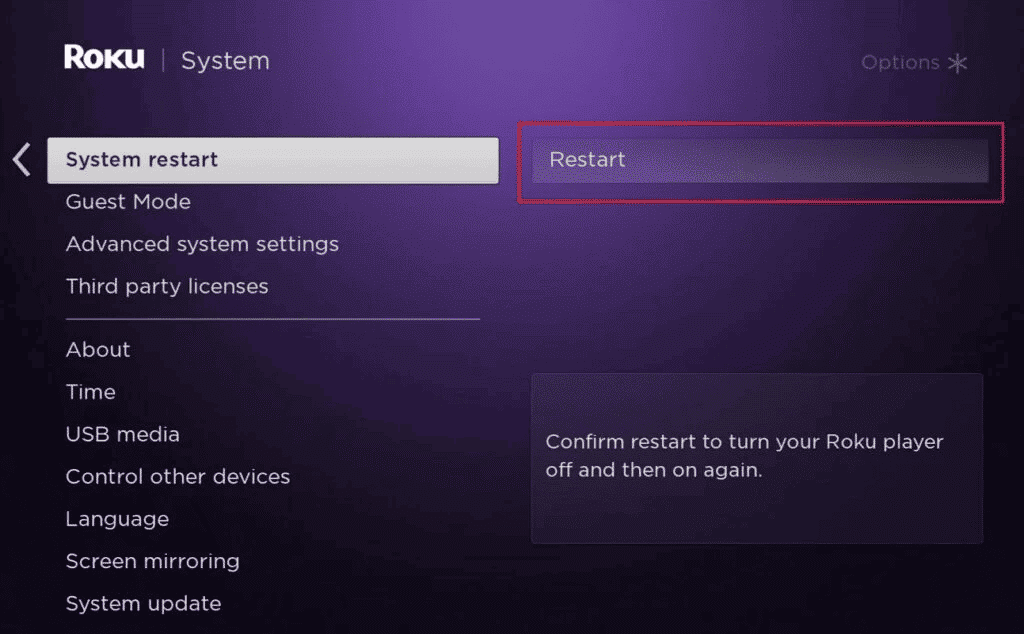
또한 읽기: Roku가 계속 다시 시작되는 문제 수정
방법 2: 채널 업데이트
Roku 장치를 다시 시작해도 좋은 결과를 얻지 못할 수 있습니다. 그렇다면 채널에 대해 보류 중인 업데이트가 있는지 확인해야 합니다. 있는 경우 아래 단계를 사용하여 해당 업데이트를 즉시 설치해야 합니다.
1. 홈 메뉴로 이동하여 작동하지 않는 앱/채널 을 선택합니다.
2. 이제 Roku 리모컨의 별표 버튼을 누릅니다.
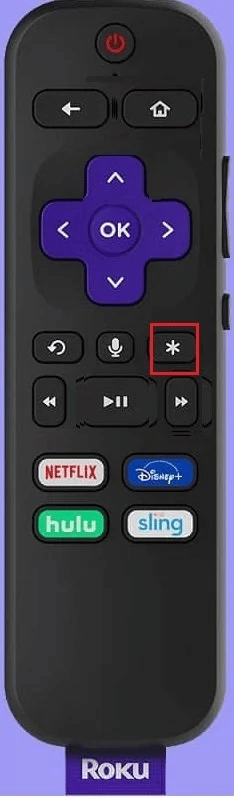
3. 마지막으로 업데이트 확인 옵션을 선택합니다.
방법 3: Roku 장치 업데이트
Roku TV Netflix가 작동하지 않는 문제를 해결하는 데 도움이 되는 다음 솔루션은 Roku 장치를 업데이트하는 것입니다. 장치가 오래된 운영 체제에서 작동하는 경우 즐겨찾는 채널이 정지되거나 작동이 중지될 수 있습니다. 따라서 아래 단계를 사용하여 가능한 업데이트를 정기적으로 확인해야 합니다.
1. 리모컨의 홈 버튼 을 사용하여 Roku 장치의 홈 메뉴 를 시작합니다.
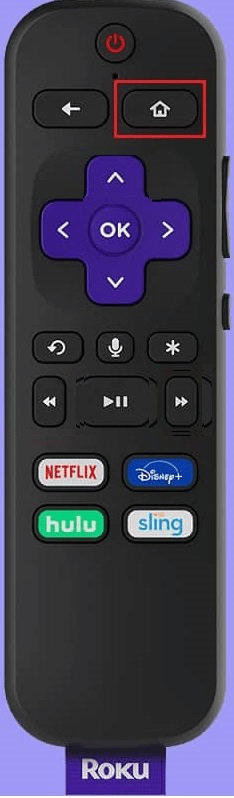
2. 이제 기기에서 설정 을 시작합니다.
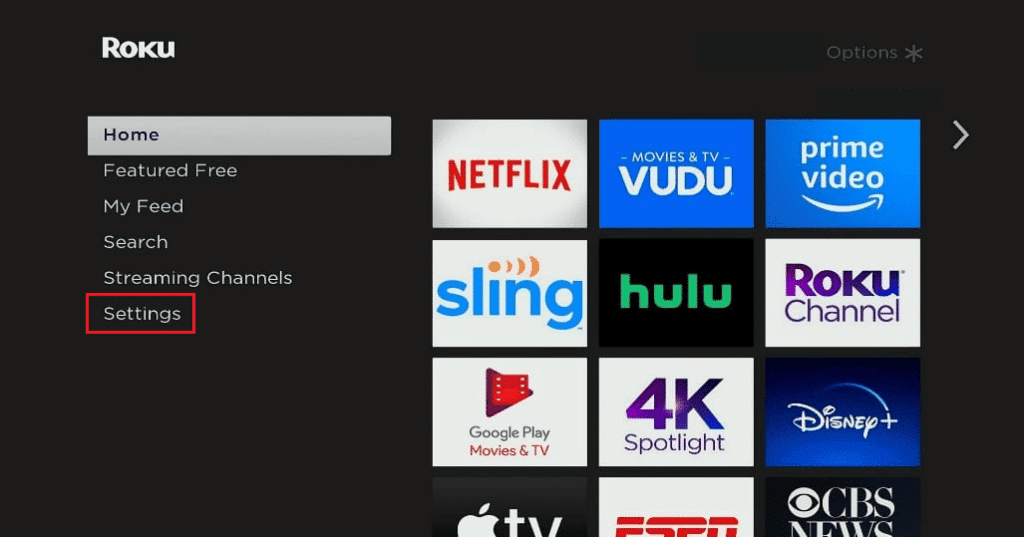
3. 여기에서 시스템 을 선택한 다음 시스템 업데이트 를 선택합니다.

4. 그런 다음 지금 확인 옵션을 선택합니다.
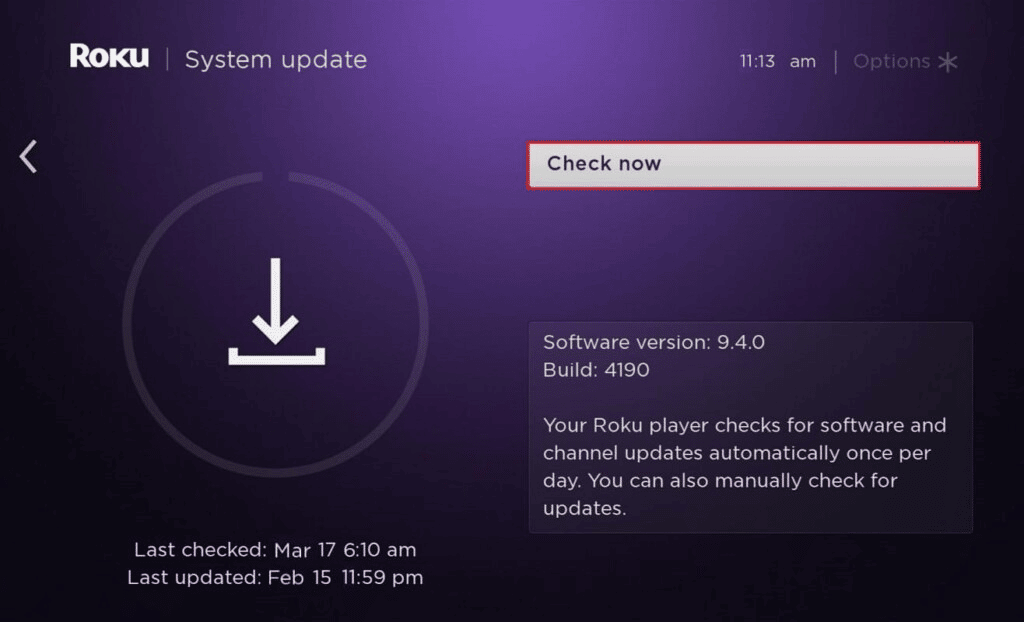
업데이트가 있으면 다운로드될 때까지 기다린 다음 장치를 다시 시작하십시오.
또한 읽기: Roku 오류 코드 018 수정
방법 4: 앱 재설치
Roku TV에서 앱이 작동하지 않는 경우 지금까지 어떤 옵션도 작동하지 않은 경우 문제가 있는 앱을 제거한 다음 다시 설치해 볼 수 있습니다. 이 문제를 해결하는 가장 효과적인 솔루션 중 하나입니다.
1. 이렇게 하려면 먼저 홈 화면으로 이동하고 문제가 있는 앱 을 실행하여 앱을 제거합니다.
2. 그런 다음 Roku 리모컨에 있는 OK 버튼을 누릅니다.
3. 그런 다음 리모컨의 별 버튼 을 누릅니다.
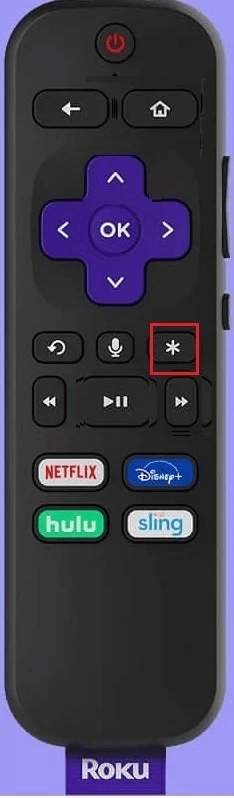
4. 그런 다음 제거 옵션을 선택합니다.
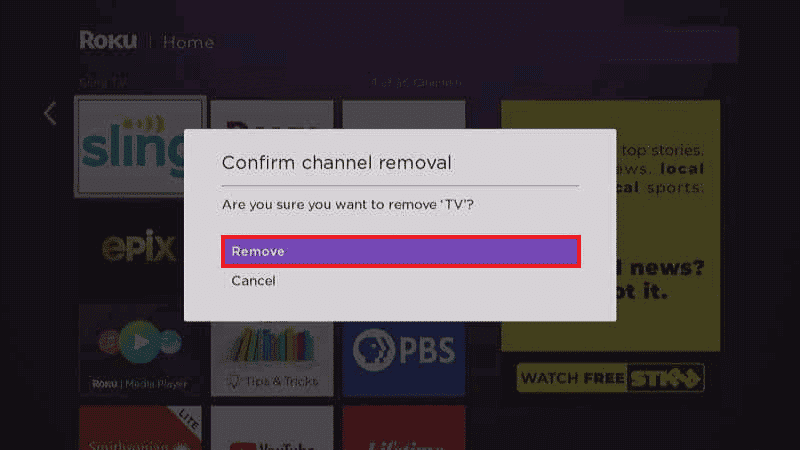
5. 그런 다음 확인 을 선택하여 확인한 다음 장치를 다시 시작 하십시오.
6. 그런 다음 앱을 다시 설치하려면 홈 메뉴의 앱 섹션으로 이동합니다.
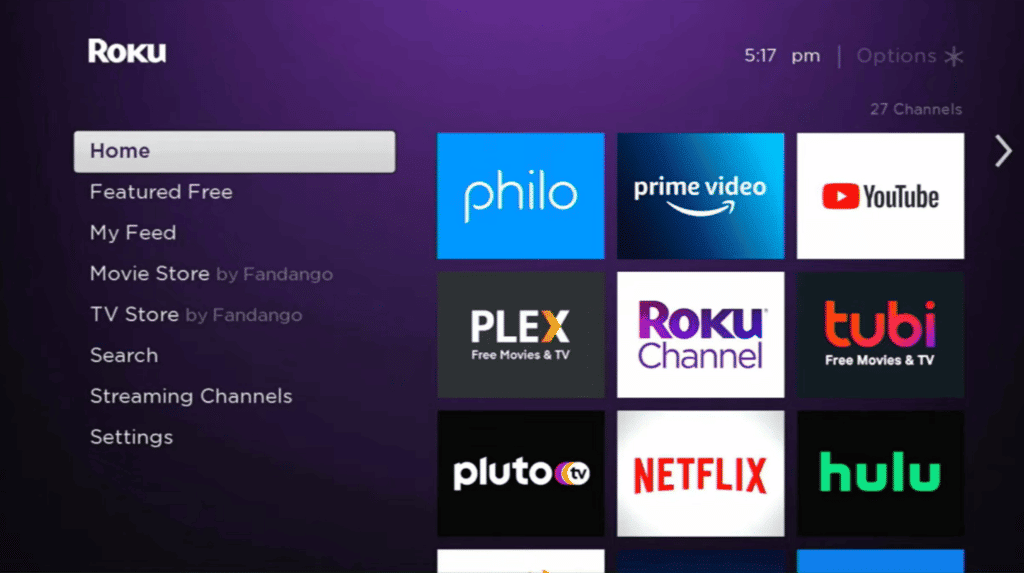
7. 이제 스트리밍 채널 을 선택하고 OK 버튼을 누릅니다.
8. 그런 다음 채널 검색을 선택하고 설치하려는 앱 을 검색합니다.
9. 그런 다음 채널 추가 를 선택하여 앱을 설치합니다.
10. 마지막으로 채널로 이동을 선택하여 시작합니다.
또한 읽기: Android TV와 Roku TV: 어느 것이 더 낫습니까?
방법 5: 네트워크 연결 재설정
Roku TV 앱이 작동하지 않는 문제를 해결하는 데 도움이 되는 다음 방법은 네트워크 연결을 재설정하는 것입니다. 인터넷 연결이 약하거나 네트워크가 없기 때문에 Roku 앱을 실행하는 데 문제가 있을 수 있습니다. 그렇다면 아래 단계를 사용하여 이 네트워크 연결을 재설정해야 합니다.
1. Roku 장치의 설정 을 시작합니다.
2. 그런 다음 네트워크 를 선택하십시오.
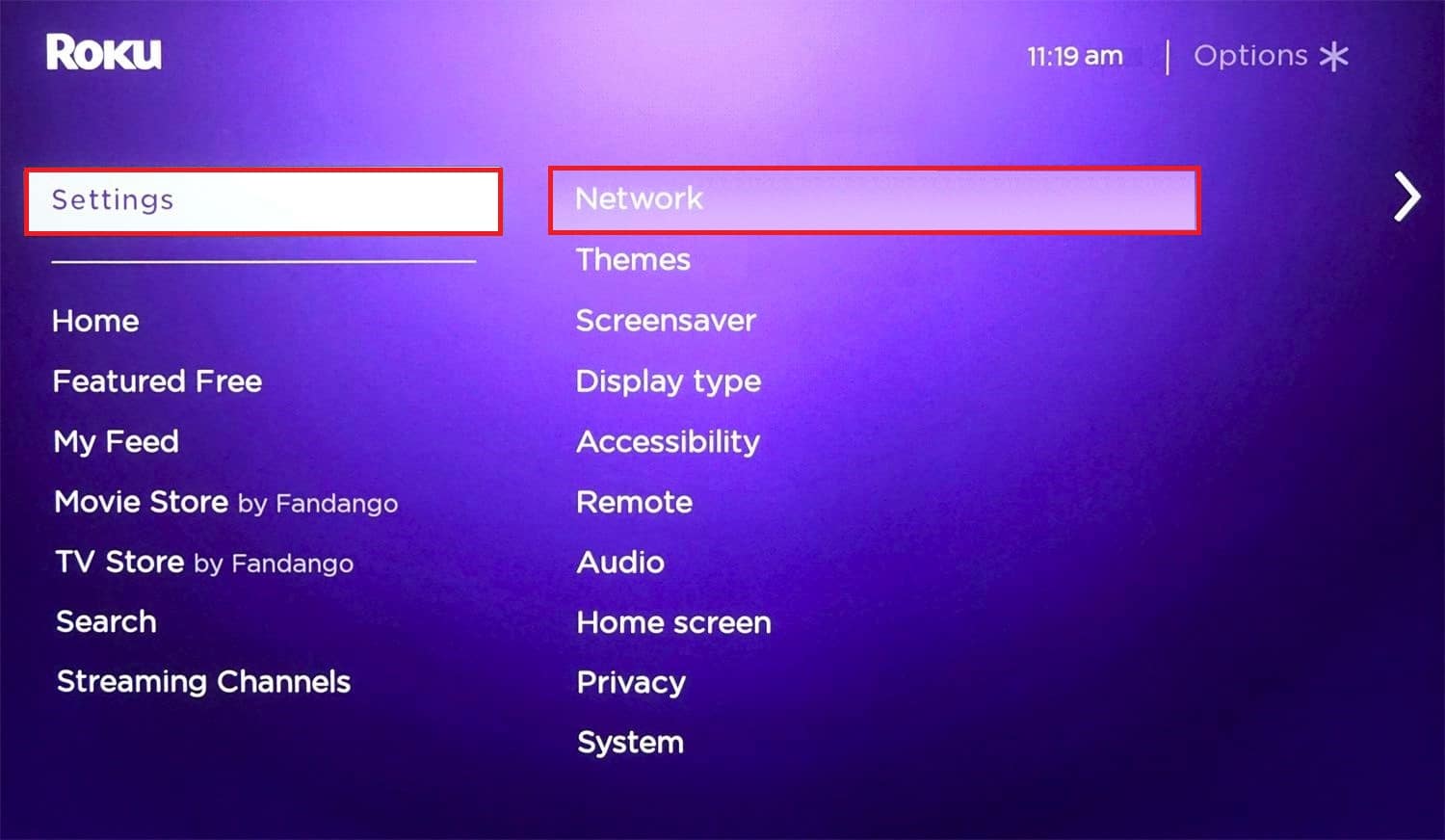
3. 이제 연결 확인 옵션을 선택합니다.
연결이 강한 경우 장치를 분리하고 네트워크에 다시 연결할 수 있습니다.
방법 6: 채널 개발자에게 문의
아무 것도 효과가 없는 것 같으면 채널 개발자에게 확인해야 합니다. 채널 공급자의 웹사이트로 이동하여 개발자가 여전히 Roku용 채널을 지원하는지 확인할 수 있습니다. 이렇게 하면 기술적인 문제를 해결하는 데 도움이 됩니다.
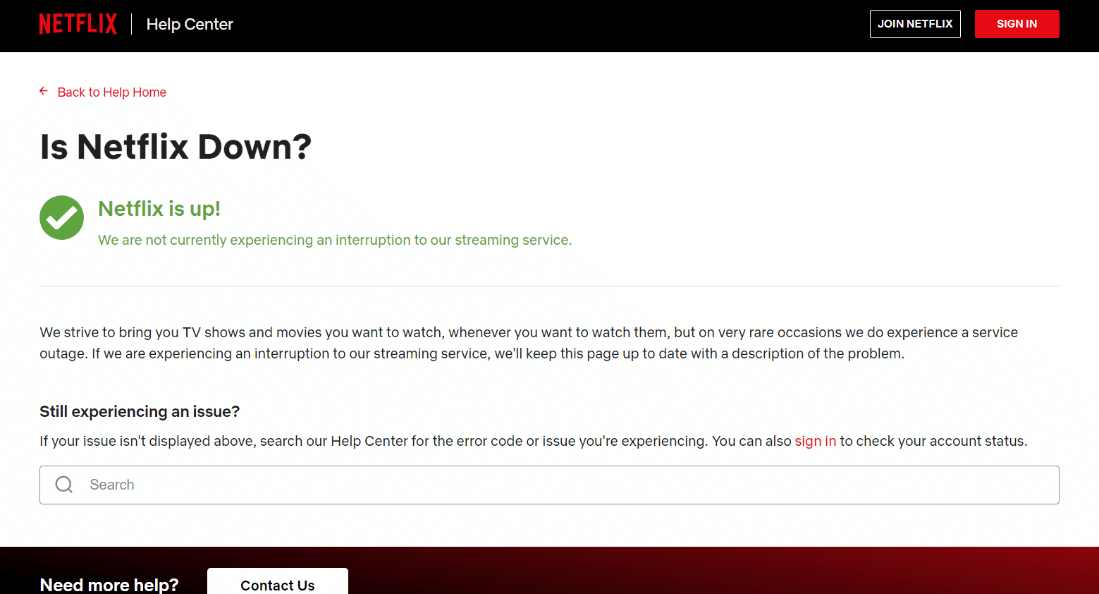
방법 7: Roku를 공장 설정으로 재설정
Roku TV에서 작동하지 않는 앱을 수정하기 위해 시도할 수 있는 마지막 옵션 중 하나는 Roku를 공장 설정으로 재설정하는 것입니다. Roku를 재설정하면 앱의 작동을 중지시키는 성능 및 사소한 문제가 개선됩니다. 이 방법을 시도하려면 Roku를 하드 및 소프트 리셋하는 방법에 대한 가이드를 확인할 수 있습니다.
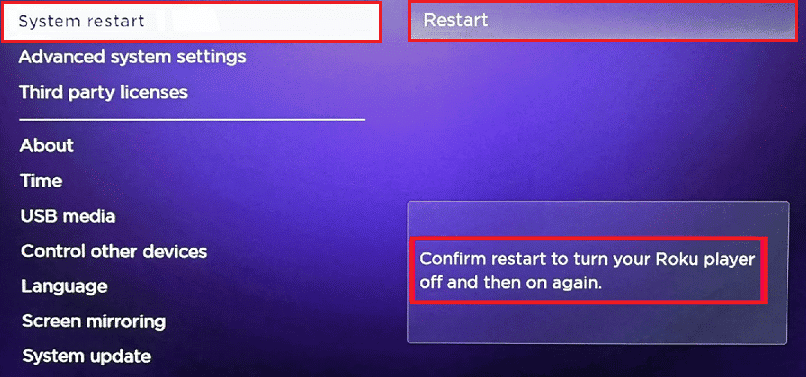
또한 읽기: Windows 10에서 Roku 화면 미러링이 작동하지 않는 문제 수정
방법 8: Roku 지원팀에 문의
Roku를 재설정해도 문제가 해결되지 않으면 남은 최후의 수단은 Roku 지원팀에 문의하는 것입니다. TV 모델, Roku OS 버전 및 채널/앱에서 직면한 문제와 관련된 모든 세부 정보를 Roku 지원팀에 제공할 수 있습니다.
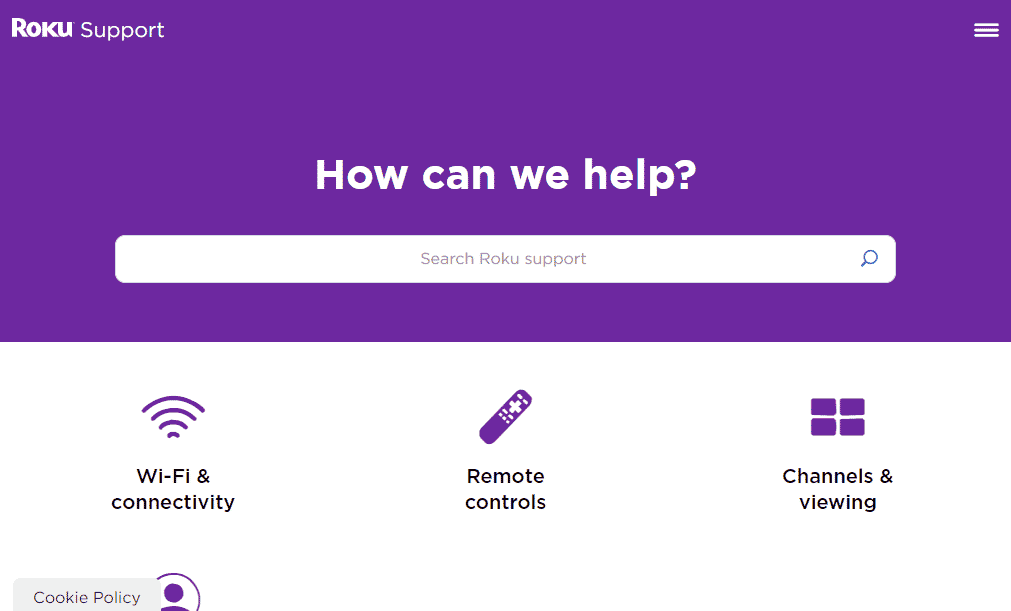
자주 묻는 질문(FAQ)
Q1. Roku가 특정 채널을 시작하지 않는 이유는 무엇입니까?
답. Roku에서 특정 채널을 시작할 수 없는 경우 Roku와 채널 제공업체의 관계가 끊어 졌기 때문일 수 있습니다. 또한 채널 개발자 사이트를 확인하고 지원되는 모델 목록을 검토하여 노후된 Roku 장치 가 채널과 호환되는지 확인할 수 있습니다.
Q2. Roku에서 비공개 채널을 열려면 어떻게 해야 하나요?
답. 액세스 코드 를 알고 있는 경우 Roku에서 비공개 채널을 열 수 있습니다. 그런 다음 계정에 로그인한 후 계정 관리 옵션에서 코드를 사용하여 채널을 추가할 수 있습니다. 또한 Roku 장치가 업데이트되었는지 확인해야 합니다.
Q3. Roku Store가 작동을 멈춘 경우 어떻게 해야 합니까?
답. Roku Store가 기기에서 작동하지 않는 경우 기기를 다시 시작하거나 기기 의 펌웨어를 업데이트 하거나 강력한 네트워크에 연결을 시도할 수 있습니다 .
Q4. Roku 앱이 소리를 재생하지 않으면 어떻게 해야 합니까?
답. TV의 음소거 및 볼륨 설정 을 확인해 볼 수 있습니다. 오디오 커넥터 가 양쪽 끝에 연결되어 있는지 확인할 수도 있습니다.
Q5. Roku 스토어에 없는 채널을 Roku에 설치하려면 어떻게 해야 합니까?
답. Roku Store에 없는 특정 채널이 있는 경우 승인되지 않은 서비스 때문일 수 있습니다. 그렇다면 Roku 장치에 인증되지 않은 채널을 설치해 볼 수 있습니다. 그러나 이 방법은 Roku 에서 권장하지 않습니다 .
추천:
- 26 최고의 무료 TeamViewer 대안
- Windows 10에서 Discord 설치 오류 수정
- Roku에서 로컬 채널을 시청하는 방법
- Roku 저전력 오류 수정
Roku TV에서 작동하지 않는 앱 에 대한 문서가 앱이 직면할 수 있는 다양한 문제, 이러한 문제의 원인 및 이를 해결하는 다양한 방법에 대해 성공적으로 안내했기를 바랍니다. 그렇다면 아래에 의견을 남겨 저희에게 알려주십시오. 아래 의견 섹션에서 질문과 제안을 제출할 수도 있습니다.
